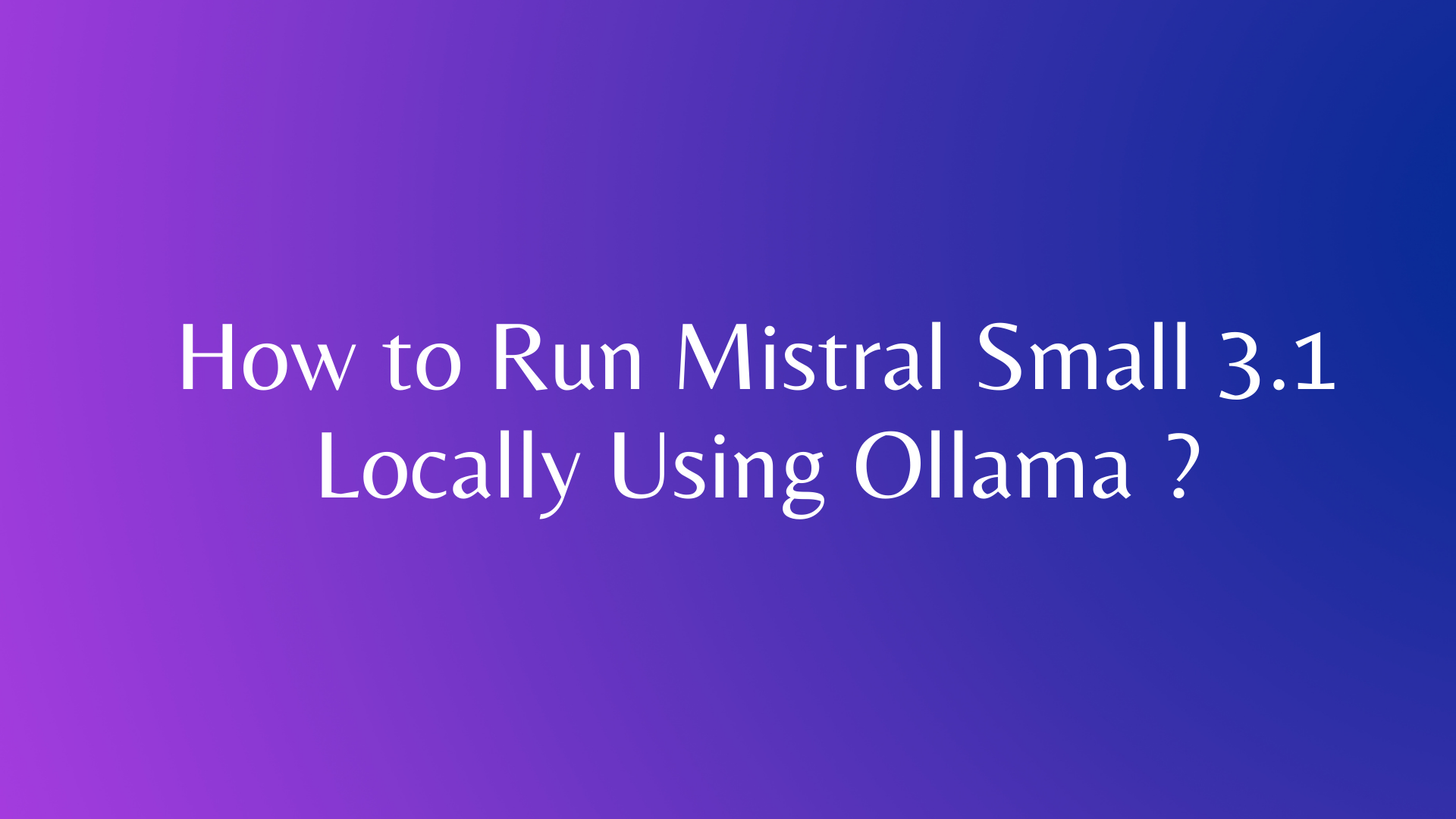เมื่อพูดถึงการทดสอบ API, Postman เป็นเครื่องมือที่คุณไม่สามารถมองข้ามได้ คอลเลกชัน Postman นำเสนอวิธีที่เป็นระบบในการจัดโครงสร้าง ทดสอบ และแชร์คำขอ API ของคุณ
หากคุณต้องการใช้ Postman ให้เกิดประโยชน์สูงสุด บทช่วยสอนนี้คือคู่มือฉบับสมบูรณ์ของคุณ เราจะครอบคลุมการตั้งค่า การนำเข้า การส่งออก และการแชร์คอลเลกชัน Postman
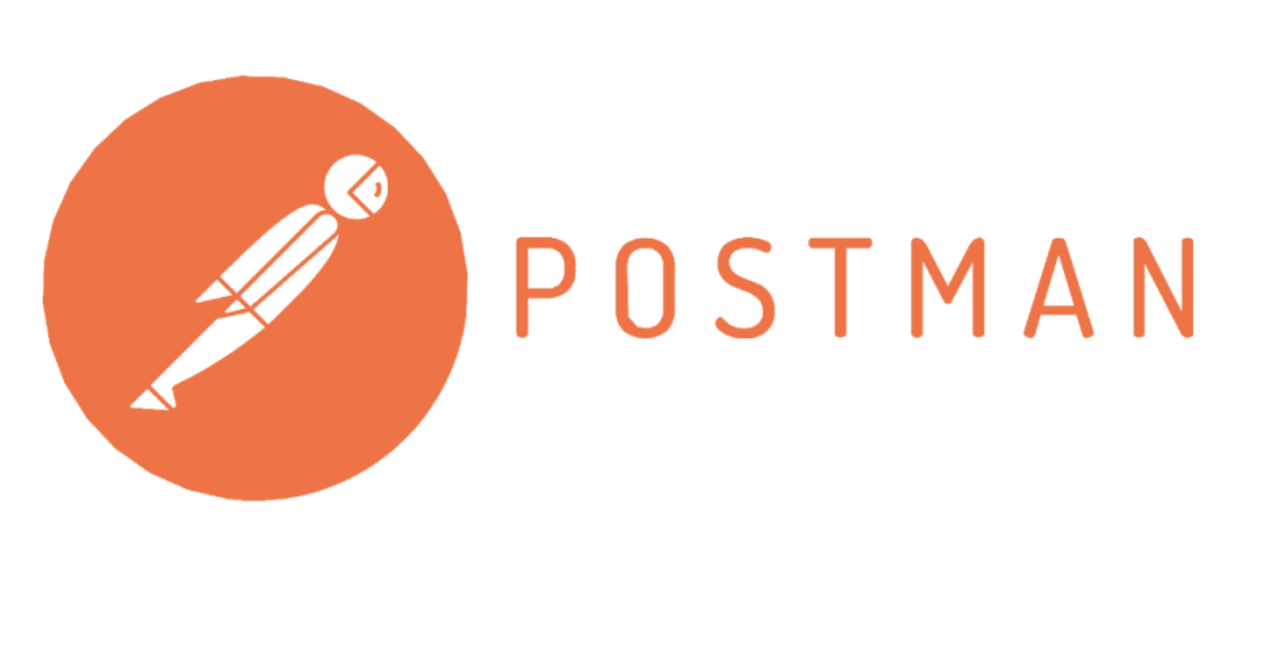
Postman Collection คืออะไร
คอลเลกชัน Postman โดยพื้นฐานแล้วคือชุดคำขอ API ที่จัดกลุ่มเข้าด้วยกันเพื่อความสะดวกในการจัดการและการดำเนินการ ลองนึกภาพว่าเป็นโฟลเดอร์สำหรับ API endpoints และการทดสอบของคุณ
โครงสร้างนี้ช่วยจัดระเบียบคำขอ API ที่เกี่ยวข้อง ทำให้ง่ายต่อการเรียกใช้การทดสอบและแชร์กับทีมของคุณ มันเหมือนกับการมีกล่องเครื่องมือที่เต็มไปด้วยเครื่องมือที่เหมาะสมสำหรับโปรเจกต์ API ของคุณ
ตัวแปรคอลเลกชัน Postman
ตัวแปรคอลเลกชัน Postman คือตั๋วของคุณสู่การทดสอบที่รวดเร็วและมีประสิทธิภาพยิ่งขึ้น ด้วยการตั้งค่าตัวแปรในระดับคอลเลกชัน คุณสามารถใช้ตัวแปรเหล่านั้นเพื่อจัดเก็บและ จัดการค่าแบบไดนามิก ที่สามารถใช้ได้กับคำขอหลายรายการภายในคอลเลกชัน Postman พวกเขาช่วยเพิ่มประสิทธิภาพ ความสอดคล้อง และความง่ายในการบำรุงรักษาในการทดสอบ API อย่างมาก นี่คือรายละเอียดและคุณสมบัติที่สำคัญ:
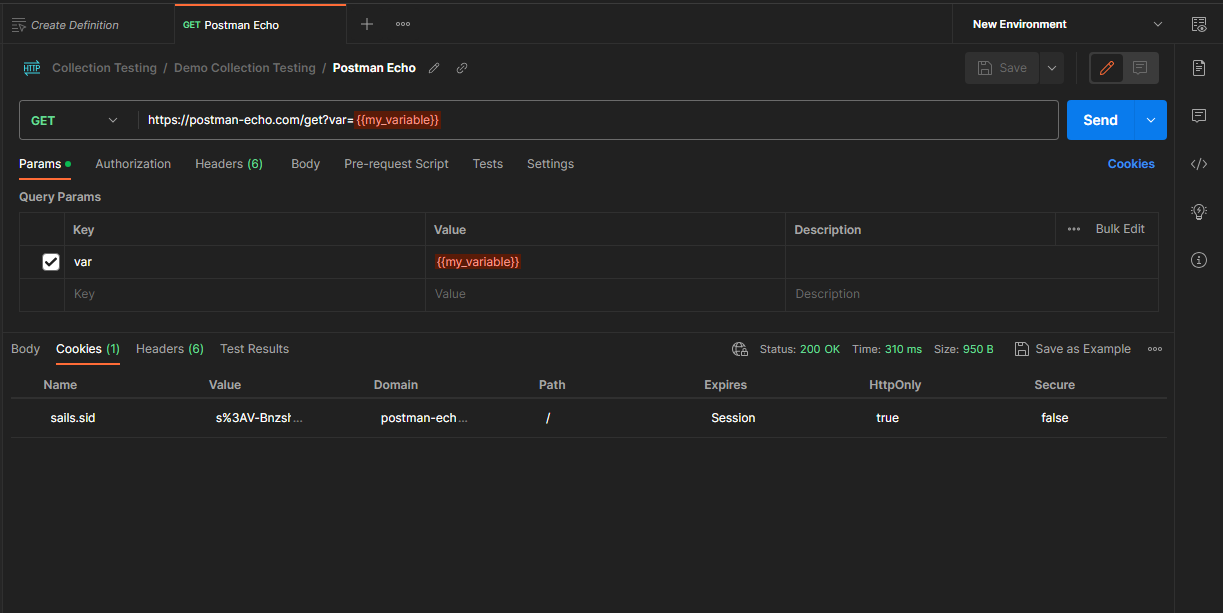
คำจำกัดความและขอบเขต
- ตัวแปรคอลเลกชัน: สิ่งเหล่านี้คือตัวยึดตำแหน่งที่สามารถจัดเก็บข้อมูล เช่น URL, โทเค็นการตรวจสอบสิทธิ์ หรือค่าพารามิเตอร์อื่นๆ
- ขอบเขต: ตัวแปรคอลเลกชันสามารถเข้าถึงได้ภายในคำขอ สภาพแวดล้อม และสคริปต์ทั้งหมดที่เป็นส่วนหนึ่งของคอลเลกชัน
การใช้ตัวแปรคอลเลกชัน Postman
- ไวยากรณ์: ตัวแปรถูกอ้างอิงโดยการห่อชื่อตัวแปรด้วยวงเล็บปีกกาคู่ เช่น
{{variable_name}} - การตั้งค่าตัวแปรคอลเลกชัน Postman: สามารถกำหนดได้โดยตรงใน Postman GUI ภายใต้การตั้งค่า 'Collection' หรือตั้งค่าโดยใช้สคริปต์ก่อนคำขอหรือการทดสอบ
- การอัปเดตตัวแปร: สามารถอัปเดตแบบไดนามิกภายในบริบทการเขียนสคริปต์ ทำให้สามารถประมวลผลคำขอได้อย่างยืดหยุ่นและปรับเปลี่ยนได้

Postman Collection Runner
Postman collection runner คือที่ที่เวทมนตร์ที่แท้จริงเกิดขึ้น มันช่วยให้คุณเรียกใช้คำขอหลายรายการตามลำดับที่ระบุ ลองนึกภาพว่าเป็นผู้ช่วยทดสอบ API ส่วนตัวของคุณ ที่ทำงานอย่างไม่รู้จักเหน็ดเหนื่อยผ่านการทดสอบของคุณ สิ่งนี้มีประโยชน์อย่างยิ่งสำหรับการ ทดสอบอัตโนมัติ
Postman ตอนนี้จำกัด Collection Runner ให้ใช้ในเครื่องและจำกัดผู้สมัครสมาชิกพื้นฐานไว้ที่ 25 ครั้งต่อเดือน สำหรับการเรียกใช้ฟรีแบบไม่จำกัด ให้พิจารณา Apidog ว่าเป็นทางเลือกที่ดีสำหรับ Postman

คอลเลกชัน Postman ถูกเก็บไว้ที่ไหน
คำถามหนึ่งที่นักพัฒนาหลายคนมีคือ คอลเลกชัน Postman ถูกเก็บไว้ที่ไหน ตามค่าเริ่มต้น Postman จะเก็บคอลเลกชันไว้ในเครื่องของคุณ
อย่างไรก็ตาม หากคุณลงชื่อเข้าใช้บัญชี Postman คอลเลกชันของคุณจะถูกซิงค์กับคลาวด์ด้วย สิ่งนี้ทำให้มั่นใจได้ว่างานของคุณได้รับการสำรองข้อมูลและสามารถเข้าถึงได้จากอุปกรณ์ใดก็ได้ ถัดไป เรามาดูส่วนที่สำคัญที่สุดกัน นั่นคือ การนำเข้าและส่งออกตัวแปรคอลเลกชัน Postman
วิธีการนำเข้าคอลเลกชันใน Postman
การนำเข้าคอลเลกชันที่มีอยู่ทำได้ง่าย นี่คือ วิธีการนำเข้าคอลเลกชันใน Postman:
- เปิด Postman: ตรวจสอบให้แน่ใจว่า Postman กำลังทำงานอยู่
- ปุ่มนำเข้า: คลิกที่ปุ่ม "นำเข้า"
- เลือกไฟล์ของคุณ: เลือกไฟล์ที่มีคอลเลกชัน Postman (โดยปกติคือไฟล์ JSON)
- ยืนยันการนำเข้า: คลิก "เปิด" เพื่อนำเข้าคอลเลกชัน

วิธีนี้ช่วยให้คุณสามารถรวมคอลเลกชัน Postman ที่มีอยู่เข้ากับพื้นที่ทำงานของคุณได้อย่างรวดเร็ว ประหยัดเวลาและความพยายาม
วิธีการส่งออกคอลเลกชัน Postman
การส่งออกคอลเลกชันมีประโยชน์สำหรับการแชร์หรือสำรองข้อมูลงานของคุณ นี่คือ วิธีการส่งออกคอลเลกชัน Postman:
- เลือกคอลเลกชันของคุณ: เลือกคอลเลกชันที่คุณต้องการส่งออก
- คลิกที่จุดสามจุด: ถัดจากชื่อคอลเลกชัน ให้คลิกที่จุดสามจุด (จุดไข่ปลา)
- ส่งออก: เลือก "ส่งออก" จากเมนูแบบเลื่อนลง
- เลือกรูปแบบการส่งออก: เลือกรูปแบบการส่งออกที่ต้องการ (โดยปกติคือ JSON)
- บันทึกไฟล์: คลิก "ส่งออก" และบันทึกไฟล์

ด้วยการทำตามขั้นตอนเหล่านี้ คุณสามารถส่งออกคอลเลกชันของคุณเพื่อแชร์หรือสำรองข้อมูลได้อย่างง่ายดาย
วิธีการแชร์คอลเลกชัน Postman
การแชร์คอลเลกชันของคุณเป็นสิ่งสำคัญสำหรับการทำงานร่วมกัน นี่คือ วิธีการแชร์คอลเลกชัน Postman:
- เลือกคอลเลกชัน: เลือกคอลเลกชันที่คุณต้องการแชร์
- คลิกที่ปุ่มแชร์: คลิกปุ่ม "แชร์" ถัดจากชื่อคอลเลกชัน
- เลือกวิธีการแชร์: คุณสามารถแชร์ผ่านลิงก์ โดยตรงไปยังทีม หรือโดยการส่งออกและส่งไฟล์
คำถามที่พบบ่อยเกี่ยวกับคอลเลกชัน Postman
คอลเลกชันของฉันอยู่ที่ไหน
เราได้ตอบคำถามไปแล้วว่า คอลเลกชัน Postman ถูกเก็บไว้ที่ไหน แต่ถ้าคุณประสบปัญหา ให้ตรวจสอบสถานะการซิงค์ของคุณ หรือไปที่แท็บ "คอลเลกชัน" ภายใต้พื้นที่ทำงานของคุณ
ทำไมฉันถึงส่งออกไม่ได้
หากคุณพบปัญหาใน วิธีการส่งออกคอลเลกชัน Postman ตรวจสอบให้แน่ใจว่าคุณมีสิทธิ์ที่จำเป็น และคุณไม่ได้พยายามส่งออกจากพื้นที่ทำงานที่ถูกล็อกหรือแชร์โดยไม่มีสิทธิ์
ข้อผิดพลาดในการนำเข้า
เมื่อเรียนรู้ วิธีการนำเข้าคอลเลกชันใน Postman ตรวจสอบให้แน่ใจว่ารูปแบบไฟล์ได้รับการสนับสนุน (JSON) และไฟล์ไม่เสียหาย